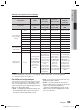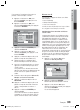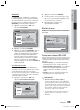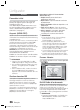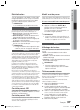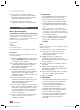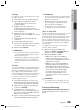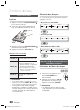Operation Manual
Français 35
03 Confi guration
WPS(PBC)
La méthode la plus simple pour confi gurer la
connexion réseau sans fi l consiste à utiliser les
fonctions WPS(PBC) ou One Foot Connection.
Si votre routeur sans fi l dispose d'un bouton
WPS(PBC), suivez les étapes suivantes :
Appuyez sur les boutons ▲▼ pour
sélectionner WPS(PBC).
Paramètres
Affi chage
Audio
Réseau
Système
Langue
Sécurité
Général
Assistance
Paramètres réseau
>
Déplacer
"
Entrer
'
Retour
One Foot
Connection
Sans fi l
(Général)
Câble
Sélectionnez un type de connexion réseau.
Connectez-vous au point d’accès en appuyant
simplement sur le bouton WPS(PBC). Procédez de cette
manière si votre point d’accès prend en charge la
méthode PBC.
WPS(PBC)
Appuyez sur le bouton ENTRÉE.
Appuyez sur le bouton WPS(PBC) situé sur
votre routeur dans les deux minutes qui
suivent. Le produit affi che l'écran Sélection
de réseau, et obtient automatiquement
toutes les valeurs des paramètres réseau
nécessaires pour la connexion au réseau.
Une fois ceci effectué, un bouton OK
s'affi che. Appuyez sur le bouton ENTRÉE de
la télécommande.
One Foot Connection
Vous pourrez confi gurer automatiquement la
connexion sans fi l si vous disposez d'un routeur
sans fi l de Samsung prenant en charge la
fonction One Foot Connection. Pour effectuer la
connexion via la fonction One Foot Connection,
suivez les étapes suivantes :
Appuyez sur les boutons ▲▼ pour
sélectionner One Foot Connection.
Paramètres
Affi chage
Audio
Réseau
Système
Langue
Sécurité
Général
Assistance
Paramètres réseau
>
Déplacer
"
Entrer
'
Retour
Sans fi l
(Général)
Câble
Sélectionnez un type de connexion réseau.
Connectez-vous autom. au réseau sans fi l si routeur sans
fi l prend en charge One Foot Connection. Pour sélect. ce
type de connexion, placez routeur sans fi l à 25 cm de
adaptateur LAN sans fi l Samsung.
One Foot
Connection
WPS(PBC)
1.
2.
3.
1.
Appuyez sur le bouton ENTRÉE.
Placez le routeur sans fi l Samsung à moins
de 25 cm (10 pouces) de l’adaptateur LAN
sans fi l Samsung à connecter.
Attendez que la connexion soit
automatiquement établie.
État du réseau
Vérifi ez si la connexion au réseau et à Internet a
été établie.
Paramètres
Affi chage
Audio
Réseau
Système
Langue
Sécurité
Général
Assistance
État du réseau
<
Déplacer
"
Entrer
'
Retour
Adresse MAC XX:XX:XX:XX:XX:XX
Adresse IP 0.0.0.0
Masque ss-réseau 0.0.0.0
Passerelle 0.0.0.0
Serveur DNS 0.0.0.0
Connexion à Internet effectuée.
Si vous renconttrez des problèmes lors de I'utilisation du service Internet,
contactez votre fournisseur d'accès
KT_WLAN
Paramètres IP
Réessayer OKParamètres réseau
Connexion internet BD-LIVE
Réglez cette option pour autoriser ou bloquer la
connexion Internet lors de l'utilisation du service
BD-LIVE.
Autoriser (Tout) : La connexion Internet est
autorisée pour tous les contenus BD-LIVE.
Autoriser(Valide uniquement) : La connexion
Internet est autorisée uniquement pour les
contenus BD-LIVE contenant un certifi cat
valide.
Interdire : Aucune connexion Internet n'est
autorisée pour les contenus BD-LIVE.
REMARQUE
Qu'est-ce qu'un certifi cat valide ?
Lorsque le produit utilise le service BD-LIVE
pour transmettre les données de disque ainsi
qu'une demande de certifi cation du disque au
serveur, celui-ci utilise les données transmises
pour vérifi er la validité du disque avant de
renvoyer le certifi cat vers le produit.
Il est possible que la connexion Internet soit
limitée lorsque vous utilisez des contenus
BD-LIVE.
2.
3.
4.
•
•
•
✎
HT-D4200_FRA_1223.indd 35HT-D4200_FRA_1223.indd 35 2011-12-23 2:15:452011-12-23 2:15:45